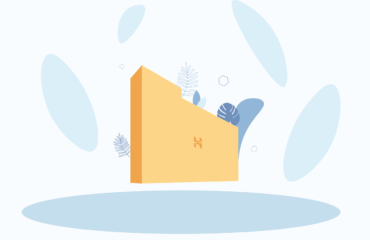Apprendre à utiliser Sublime Text
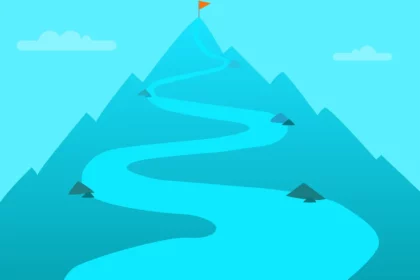
Apprendre à utiliser Sublime Text
Sublime Text est l’un des éditeurs de texte les plus utilisés dans le monde. Il est doté d’un grand nombre de fonctionnalités puissantes, comme l’édition multi-lignes, et une API Python pour le développement d’extensions, entre autres. Dans cet article, vous apprendrez à utiliser Sublime Text pour répondre à tous vos besoins d’édition de texte et de code !
I. Qu’est-ce que Sublime Text ?
Sublime Text, dont la première version est sortie il y a plus de dix ans, en janvier 2008, en est maintenant à sa quatrième version majeure et supporte Mac, Windows et Linux. À son niveau le plus basique, Sublime Text ressemble à un couteau suisse qui peut être utilisé pour tout usage ou problème impliquant le traitement de texte.
À première vue, Sublime Text peut sembler être un éditeur de texte qui n’est utile qu’aux programmeurs. Bien que ce soit un outil puissant pour les développeurs, c’est aussi une application puissante pour les écrivains et les blogueurs. Avant de plonger dans toutes les caractéristiques et capacités de Sublime Text, examinons quelques scénarios dans lesquels Sublime Text pourrait être utile.
1.1. Exécuter rapidement le code
Contrairement aux éditeurs de texte traditionnels, Sublime Text vous permet d’exécuter du code depuis l’application. Ceci est particulièrement utile pour les petits projets, comme les scripts Bash ou Python. Par exemple, si vous écrivez un simple script Python pour extraire des données d’une liste d’URL, configurer un Terminal séparé pour déboguer le code est moins pratique que d’exécuter le script directement dans Sublime Text.
Pour exécuter du code dans Sublime Text, allez dans Outils > Système de construction et sélectionnez la langue de votre code (Sublime est livré avec un support pour une variété de langues, y compris Python, Ruby et Bash). Ensuite, appuyez sur Cmd+B sur un Mac ou Ctrl+B sur un ordinateur Windows pour exécuter votre code.
1.2. Edition multi-lignes
Il existe une variété de cas dans lesquels vous pouvez avoir besoin d’éditer de nombreuses lignes dans un document texte en même temps. Considérez le scénario suivant : vous avez une liste de domaines et vous devez ajouter http:// à chaque ligne. Vous pouvez certainement passer par les étapes une par une, mais cela pourrait prendre beaucoup de temps. Avec Sublime Text, vous pouvez sélectionner toutes les lignes que vous voulez éditer, appuyer sur Shift+Cmd+L, et éditer chaque ligne en même temps !
Comme vous pouvez le constater, si Sublime Text comporte des fonctionnalités avancées orientées développeurs, il comprend également un certain nombre d’outils puissants, tels que l’édition multi-lignes, qui sont incontestablement utiles pour les non-développeurs. Maintenant que vous avez une compréhension générale de ce que peut faire Sublime Text, plongeons plus avant dans l’application et apprenons-en plus sur elle.
1.3. L’extraction de texte
La fonctionnalité la plus puissante de Sublime Text est peut-être l’extraction de texte (surtout pour les programmeurs).
Nous sommes tous conscients qu’écrire du code peut parfois être un défi. Les snippets ou l’extraction dans Sublime Text sont un moyen rapide et direct d’insérer des blocs de texte dans n’importe quel projet qui s’afficheront selon un modèle régulier.
Le fait que ces extraits de texte soient simples à comprendre et à composer ne fait qu’ajouter à leur valeur. Cette application aide les développeurs à gagner du temps et à réduire le nombre d’erreurs qu’ils commettent au cours du processus de développement.
Commencez un extrait en tapant « le mot déclencheur » dans le champ de recherche et en appuyant sur le bouton de tabulation (‘tab) ».
1.4. Comment télécharger Sublime Text
Sublime Text est disponible en téléchargement gratuit sur le site officiel de Sublime Text. C’est dire que Sublime Text n’est pas un logiciel gratuit au sens technique du terme. Après tout, après une période donnée, il peut y avoir des limites fonctionnelles.
Dans le cas de Sublime Text, le programme continuera à fonctionner indéfiniment, mais vous pouvez occasionnellement voir une fenêtre pop-up avec des informations sur la façon d’acheter le programme.
Si vous êtes intéressé par l’achat de Sublime Text, vous pouvez obtenir une licence personnelle pour 99 dollars ou une licence professionnelle pour 65 dollars par mois. Bien qu’une licence payante ne débloque pas plus de fonctionnalités de base, vous avez accès aux avantages suivants :
- Pas de pop-ups vous rappelant votre achat
- Accès aux versions de développement de Sublime Text
- Notifications de mise à jour dans l’application
II. Les bases de Sublime Text
Sublime Text étant un outil tellement riche en fonctionnalités, nous allons passer en revue les fonctionnalités essentielles pour deux groupes d’utilisateurs : les rédacteurs et les développeurs.
2.1. Utiliser Sublime Text pour gérer les projets et les fichiers
Lorsque vous travaillez sur un projet, qu’il s’agisse d’une série d’articles de blog ou du code source d’une application web, il est courant d’organiser vos fichiers dans un dossier de projet. Sublime Text le considère et fournit une interface graphique conviviale pour gérer les fichiers et les dossiers. Si vous avez un dossier nommé « mon-projet-sublime-text » sous ces dossiers, vous pourrez créer de nouveaux fichiers et dossiers directement dans Sublime Text si vous glissez et déposez ce dossier dans Sublime Text. Le dossier « mon-projet-sublime-text » se trouve dans la section « Dossiers » sur le côté gauche de la fenêtre de Sublime Text.
Un clic droit sur le dossier du projet fait apparaître un sous-menu qui vous permet de créer de nouveaux fichiers, de renommer des fichiers, de créer et de supprimer des dossiers, et plus encore. Les fonctions intégrées de gestion de fichiers de Sublime Text éliminent le besoin d’un outil externe comme Finder pour effectuer les tâches de base de gestion de fichiers.
Dans Sublime Text, un projet fait référence à une collection de fichiers et de dossiers importés (par exemple, le dossier « mon-projet-sublime-text » que nous avons importé auparavant). Si vous cliquez sur Projet dans la barre de menu, vous verrez des options comme « Ouvrir le projet », « Changer de projet » et « Enregistrer le projet ». Il n’y a cependant aucune possibilité de créer un nouveau projet. Cela est dû au fait que lorsque vous créez un nouveau fichier et importez un dossier, Sublime Text crée automatiquement des projets.
2.2. Fonctionnalités de Sublime Text pour les rédacteurs
- Souligner l’importance de la gestion des fichiers
La fonction de gestion des fichiers et des projets de Sublime Text peut vous aider à organiser votre contenu. Par exemple, un auteur pourrait créer un fichier pour chaque chapitre d’un livre, tandis qu’un blogueur pourrait créer différents dossiers pour différentes catégories d’articles.
- C’est un excellent moteur de recherche et de remplacement
Sublime Text possède une implémentation puissante de recherche et de remplacement. Vous pouvez également spécifier les fichiers et dossiers que vous souhaitez rechercher. Par exemple, si un auteur veut changer le nom d’un personnage dans une histoire, il peut spécifier le dossier de recherche et effectuer une recherche sur l’ensemble du contenu de ce dossier.
2.3. Fonctionnalités de Sublime Text pour les développeurs
- Un vaste catalogue d’extensions
Sublime Text dispose d’un écosystème d’extension robuste auquel les utilisateurs peuvent accéder via le gestionnaire de paquets intégré. Les extensions peuvent être installées par les développeurs pour les aider à travailler plus efficacement. Par exemple, le plugin Formatter comprend des règles de formatage pour HTML, CSS, JS, Python et d’autres langages.
L’extension peut être configurée pour formater automatiquement les fichiers de code source, ce qui permet de conserver un code bien formaté et cohérent. Package Control (qui est requis pour l’installation de l’extension) et Emmet sont deux autres extensions essentielles à retenir.
- Edition multi-lignes
Sublime Text supporte maintenant l’édition multi-lignes, à laquelle on accède en appuyant sur Command sur un Mac (Ctrl sur Windows) et en sélectionnant plusieurs lignes avec la souris. Après avoir sélectionné plusieurs lignes, vous pouvez les éditer toutes en même temps, et la copie et l’assemblage multi-lignes sont également supportés.
- Support des multi-fenêtres
Sublime Text gère les fenêtres fractionnées, ce qui vous permet de visualiser et d’éditer plusieurs fichiers en même temps. Cela peut être utile pour se référer à un autre fichier tout en travaillant sur un projet.
- Une prise en charge des systèmes de compilation
Sublime Text est livré avec un support intégré pour les systèmes de compilation. Les systèmes de compilation vous permettent d’exécuter du code directement depuis le terminal de l’éditeur Sublime Text, éliminant ainsi le besoin d’un terminal externe.
Vous pouvez, par exemple, créer un système de compilation pour exécuter un programme Python et un autre système de compilation pour exécuter un programme Go. Lorsque vous développez une application, vous pouvez choisir un système de compilation et utiliser un raccourci pour exécuter le programme directement depuis Sublime Text.
Pour conclure sur apprendre à utiliser Sublime Text
Sublime Text est l’un des éditeurs de code les plus utilisés à l’heure actuelle. Comme son nom l’indique, il fournit une pléthore d’outils pour les éditeurs et les développeurs. Rien n’est plus satisfaisant que de découvrir l’éditeur de code idéal. Si vous n’avez jamais utilisé Sublime Text auparavant, cela vaut la peine de l’essayer.